[导读]:我们的电脑在安装升级了win101903版本系统之后,有的小伙伴发现至此之后我们的电脑都会自动更新最新的版本。如果想关闭这个自动更新的功能小编觉得我们可以尝试在电脑设置...
我们的电脑在安装升级了win101903版本系统之后,有的小伙伴发现至此之后我们的电脑都会自动更新最新的版本。如果想关闭这个自动更新的功能小编觉得我们可以尝试在电脑设置中查找更新和安全,然后在弹出的页面中进行相应的修改设置即可。具体操作步骤我们可以看下小编是怎么做的吧~

win101903怎么关闭自动更新
1.右键单击“此电脑”,选择“管理”,在“计算机管理”窗口选择“服务和应用程序”。
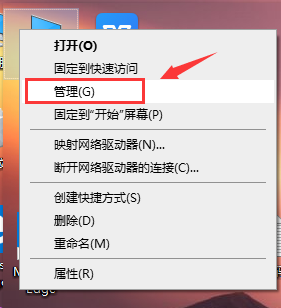
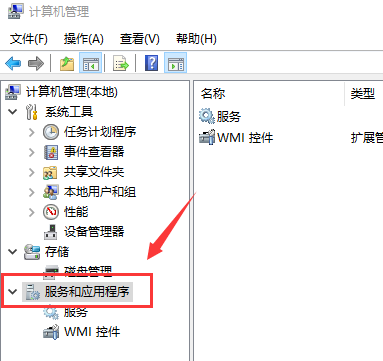
2.点击打开“服务”,下拉找到“Windows Update”,右击,选择“属性”。
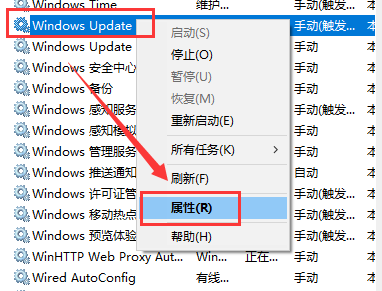
3.在“启动类型”后选择“禁用”,然后点击“确定”,重启之后Windows就会禁用更新。
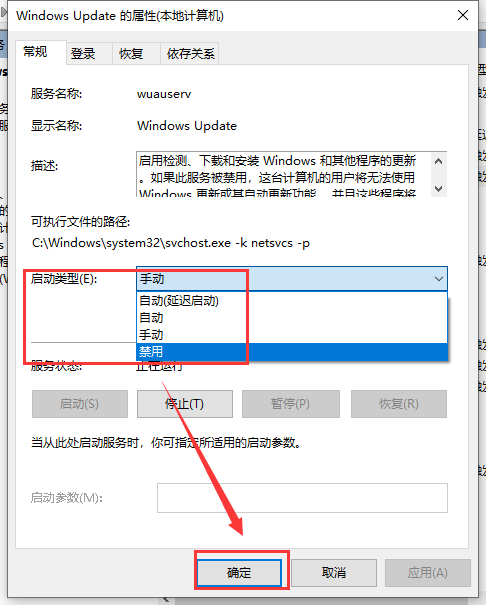
更多win101903更新相关信息:
>>>win101903更新失败0xc1900223<<<
>>>win101903更新包多大<<<
以上就是小编给各位小伙伴带来的win101903怎么关闭自动更新的所有内容,希望你们会喜欢。更多相关教程请收藏系统家园~
本文来自投稿,不代表微盟圈立场,如若转载,请注明出处:https://www.vm7.com/a/jc/14168.html







